Autor:
Ellen Moore
Datum Stvaranja:
12 Siječanj 2021
Datum Ažuriranja:
1 Srpanj 2024

Sadržaj
Dodavanje melodije zvona na Android telefone može biti teško. Ako samo povučete i ispustite datoteku sa željenom melodijom, sve će završiti jednostavnim dodavanjem skladbe u vašu glazbenu zbirku. No, uz mali trik, sve će postati lako poput vjetra.
Koraci
- 1 Spojite memoriju telefona s računalom. To se može učiniti putem USB -a ili pomoću MicroSD adaptera za povezivanje memorijske kartice telefona s računalom.
- Ako ćete uređaj povezati putem USB -a, morat ćete povezati telefon kako bi veza funkcionirala. Da biste to učinili, otvorite popis obavijesti na telefonu i dodirnite obavijest da je vaš telefon povezan. Odaberite opciju povezivanja uređaja.
 2 Otvorite mapu s datotekama na telefonu. To se može učiniti putem Mog računala odabirom prijenosnog pogona na koji ste se upravo povezali. Nakon toga trebali biste vidjeti razne mape s aplikacijama i datotekama koje ste sami dodali.
2 Otvorite mapu s datotekama na telefonu. To se može učiniti putem Mog računala odabirom prijenosnog pogona na koji ste se upravo povezali. Nakon toga trebali biste vidjeti razne mape s aplikacijama i datotekama koje ste sami dodali.  3Izradite novu mapu i dajte joj ime Melodije zvona
3Izradite novu mapu i dajte joj ime Melodije zvona- 4 Otvorite mapu na svom računalu koja sadrži melodije zvona. Obično postaje lakše ako svoje melodije zvona spremite u mapu odvojenu od zadane mape u vašoj glazbenoj zbirci. Osim toga, možete saznati trajanje melodije ako pokazivač držite nepomično iznad ikone željene datoteke.

 5 Povucite datoteku melodije zvona u mapu Melodije zvona na telefonu. Odvojite uređaj od računala.
5 Povucite datoteku melodije zvona u mapu Melodije zvona na telefonu. Odvojite uređaj od računala. 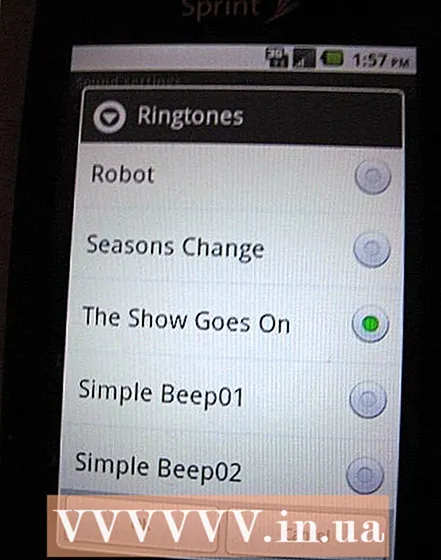 6 Otvorite postavke zvuka telefona. Na početnom zaslonu pritisnite gumb Izbornik / Navigacija ili odaberite Postavke. Zatim pritisnite gumb zvukovi i odaberite Melodija zvona... Pomičite se po popisu melodija dok ne pronađete onu koju želite. Ako ne vidite melodiju koju ste upravo dodali, isključite telefon i ponovo ga uključite. Nakon toga bi se trebala pojaviti potrebna datoteka jer Android OS ažurira popis datoteka nakon ponovnog pokretanja.
6 Otvorite postavke zvuka telefona. Na početnom zaslonu pritisnite gumb Izbornik / Navigacija ili odaberite Postavke. Zatim pritisnite gumb zvukovi i odaberite Melodija zvona... Pomičite se po popisu melodija dok ne pronađete onu koju želite. Ako ne vidite melodiju koju ste upravo dodali, isključite telefon i ponovo ga uključite. Nakon toga bi se trebala pojaviti potrebna datoteka jer Android OS ažurira popis datoteka nakon ponovnog pokretanja.
Savjeti
- Još jedna univerzalna metoda koja bi trebala funkcionirati na svim Android uređajima je provjera ima li telefon mapu koja se zove “media” i ima li “audio” mapu unutar mape “media”. Ako ne, stvorite ih tako da imaju sljedeću strukturu:
medijima
- audio
- melodije zvona
- obavijesti
- alarm
Rasporedite sve melodije zvona koje želite koristiti kao melodije zvona u mapu Melodije zvona, kao melodije alarma - u mapu "Alarm", kao melodije obavijesti - u mapu "Obavijesti". - Ako ne vidite novu melodiju, samo idite na postavke, odspojite SD karticu; pričekajte da se telefon isključi, a zatim ponovo uključite karticu. Sada bi se trebala pojaviti nova melodija.
- Alternativno, upotrijebite aplikaciju AirDroid (dostupna besplatno na Google Playu) za slanje MP3 datoteka na telefon i korištenje njih kao melodija zvona.
Upozorenja
- Ova metoda ne radi na pametnom telefonu Motorola Backflip sa sustavom Android 2.1 Eclair. U tom slučaju problem možete riješiti preuzimanjem aplikacije Ringtone Manager.
Što trebaš
- Android uređaj s microSD karticom
- USB kabel ili adapter za microSD karticu



